http://wequlo.blogspot.kr/2017/04/s-2-sps.html
제가 현재 intellij를 기반으로 jsp를 하고 있는 중이라 오늘은 intellij에서 tomcat연동 하는 법을 알려드리겠습니다!
아! 참고로 저는 맥을 쓰고 있어서 맥을 기반으로 포스팅 하겠습니다!

일단 intellij를 실행합니다! 그리고 Create New Projects를 누릅니다!
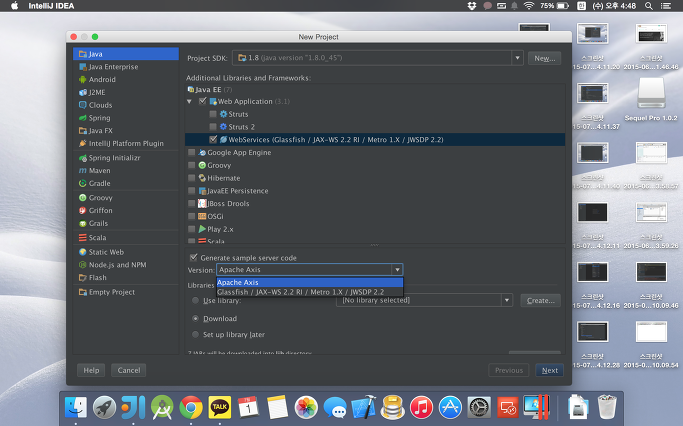
Web Application에서 WebServices를 선택하고 아래의 version에서 Apache Axis를 선택한 후 next를 누릅니다.
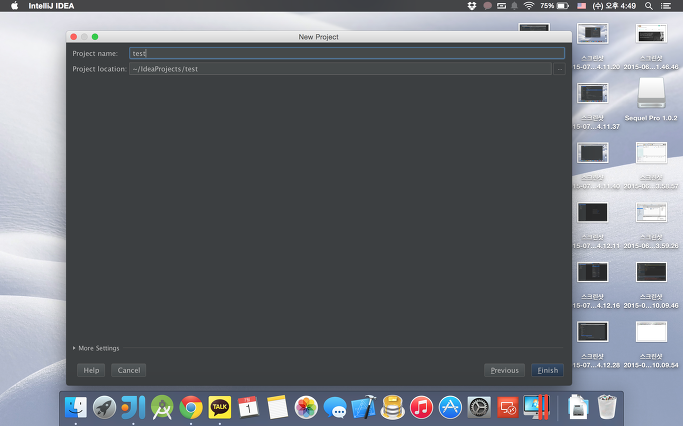
프로젝트 이름을 설정한 후 finish를 누릅니다.

이렇게 project가 생성된 것을 볼 수 있습니다.
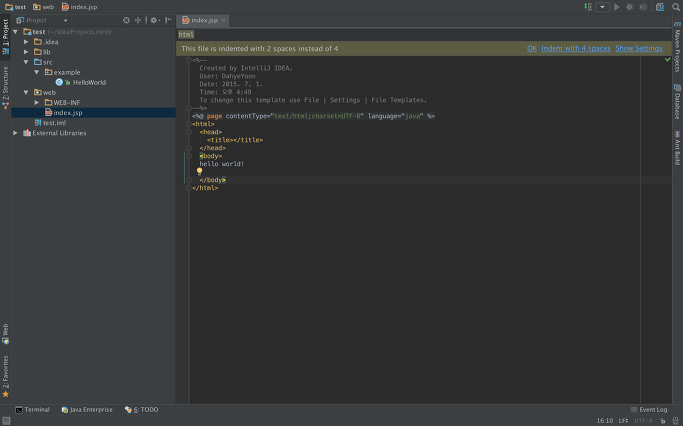
저는 jsp파일에서 hello world!를 추가하여 수정하였습니다.
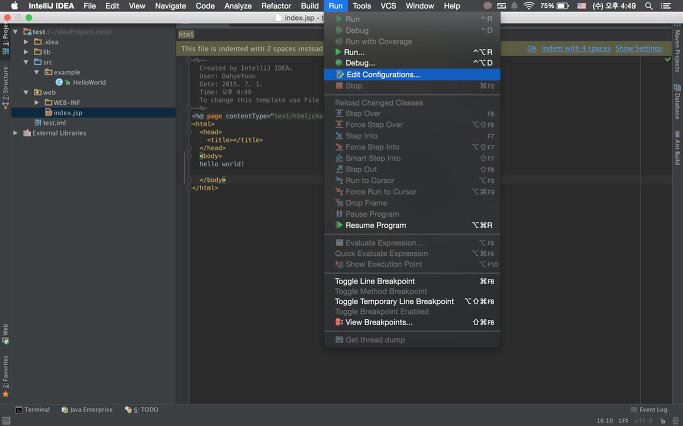
run에서 edit configurations를 클릭합니다.
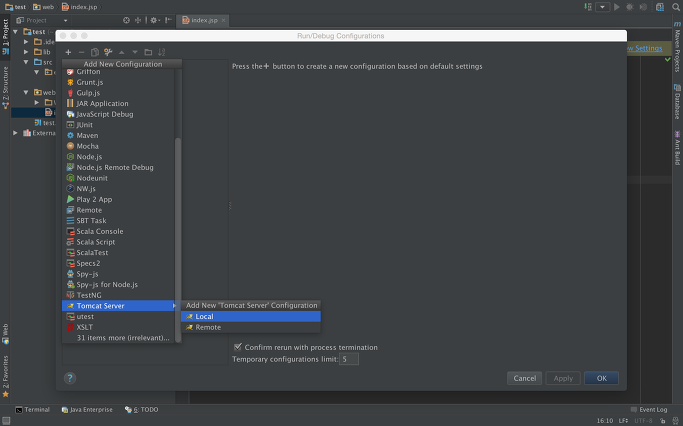
그리고 +버튼을 눌러서 아래의 tomcat server에 local을 추가시켜줍니다.
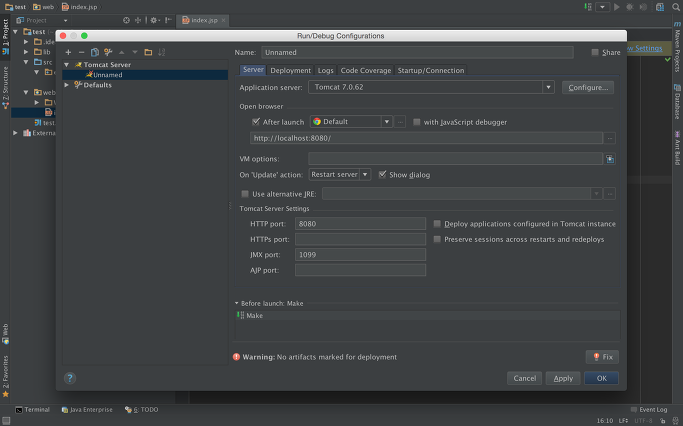
저는 미리 해봤기 때문에 application server에 tomcat이 지정되어 있지만 처음 하시는 분들은 configure을 눌러 tomcat의 path를 지정합니다.
그리고 밑에 warning이 뜨죠? 옆의 fix를 눌러줍니다.
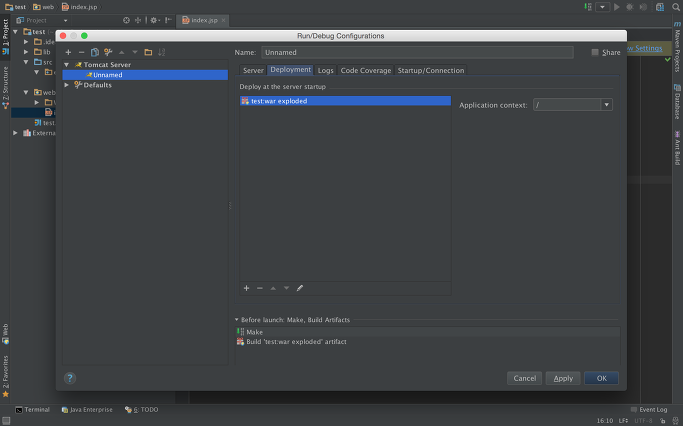
다음과 같이 설정 되고 ok를 눌러줍니다.
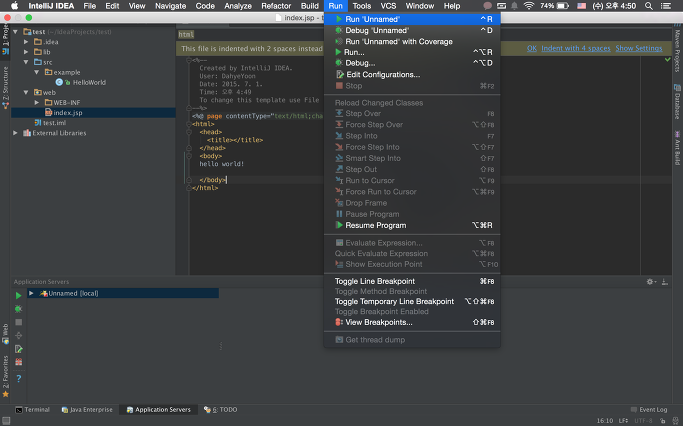
이제 실행할 일만 남았습니다! Run을 눌러 (또는 control+R) 실행합니다.
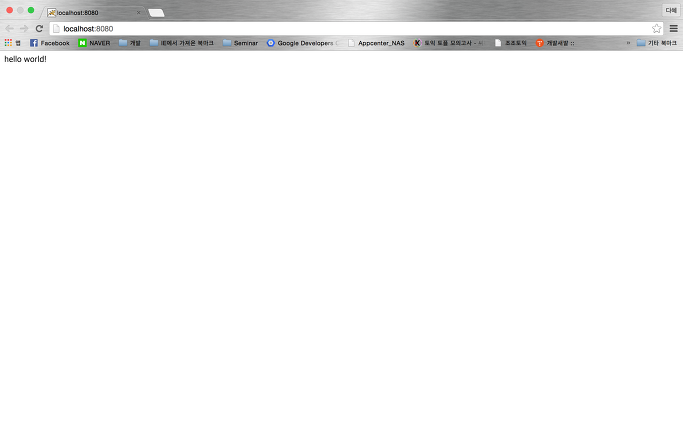
그러면 다음과 같이 아까 수정해 주었던 hello world!가 뜨게 됩니다!!







